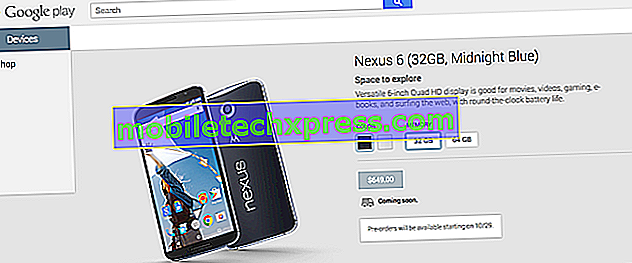Hvordan fikse en Apple iPhone XS Max som ikke vil slette eller avinstallere programmer [Feilsøkingsveiledning]
Mens noen mennesker har problemer med å stoppe iPhone fra å slette apper, har andre problemer med å slette apps fra deres iPhone XS Max. Det virker droll, men det skjer, og det er et problem som må løses. Uthevet nedenfor er noen nyttige tweaks som brukes til å håndtere et lignende problem på iPhone XS Max.
Fortsett å lese for å få vite hvilke alternativer du kan prøve hvis du noensinne ikke kan slette eller avinstallere apper fra iPhone XS Max, av en eller annen grunn. Når du er ferdig, kan du begynne å feilsøke systemfeil som kan ha hindret telefonen fra å slette apps med disse påfølgende metodene.
Hvis du har andre problemer, kan du gå til feilsøkingssiden vår siden vi allerede har tatt opp noen av de vanligste problemene med denne enheten. Bla gjennom siden for å finne problemer som ligner på deg, og gjerne bruke løsningene vi foreslo. Hvis du fortsatt trenger hjelp, fyll ut vårt spørreskjema og trykk på send for å kontakte oss.
Første løsning: Start på nytt iPhone og prøv å slette programmet.
Hvis dette er første gang du har problemer med å slette en app på iPhone XS Max, er det sannsynligvis bare blant andre tilfeldige feil i enkelte apper eller iOS. For å fjerne små svikt, vil hjelpemiddelet starte på nytt. Når det er sagt, start på nytt eller blart tilbakestill iPhone med disse trinnene:
- Trykk og hold Side / Strøm-knappen og enten Volumknappene samtidig i noen sekunder.
- Slip knappene når kommandoen Slide to Power Off vises, og dra deretter skyvekontrollen til høyre.
- Etter 30 sekunder, trykk og hold på Power / Side-knappen igjen til telefonen starter på nytt.
Vent til telefonen din starter opp helt og prøv å slette appen på nytt fra startskjermen med disse trinnene:
- På startskjermbildet trykker du lett og holder på appen du vil slette til den jiggles. Ikke trykk for fast for å unngå å åpne Hurtighandlinger- menyen.
- Deretter trykker du på X i øverste venstre hjørne av appen du vil slette.
- Trykk på Slett når du blir bedt om å bekrefte handling.
Hvis det fortsatt mislyktes, prøv å slette appen gjennom iPhone-innstillingene dine. Slik er det gjort:
- Trykk på Innstillinger fra startskjermen.
- Rull ned på venstre meny, og velg deretter Generelt .
- Trykk på iPhone-lagring.
- Finn og trykk på appen du vil slette eller avinstallere.
- Velg alternativet for å slette app.
- Deretter trykker du på Slett app når du blir bedt om å bekrefte.
Fortsett å feilsøke og prøv de neste gjeldende løsningene hvis du fortsatt ikke kan avinstallere eller slette appen på telefonen din.
Andre løsning: Deaktiver begrensninger for å slette programmer på iPhone XS Max.
Begrensninger er også blant de mulige hindringene. Enheten kan ha konfigurert tidligere til å begrense applet sletting. Følg disse trinnene for å sjekke og administrere denne funksjonen:
- Trykk på Innstillinger fra startskjermen.
- Trykk på skjermtid.
- Velg Innhold og personvernrestriksjoner.
- Skriv inn passordet ditt når du blir bedt om å bekrefte.
- Deretter trykker du på bryteren ved siden av Innhold og personvern.
- Trykk på Tillatte apper.
- Bytt deretter bryteren ved siden av navnet på programmet du vil deaktivere restriksjoner for.
Start iPhone på nytt og prøv på nytt å slette uønskede programmer fra telefonen. Hvis du er i stand til å slette appen i dette forsøket, er problemet løst. Ellers fortsett å feilsøke iPhone.
Tredje løsning: Installer ny iOS-versjon tilgjengelig for iPhone.
Skulle problemet være forårsaket av en systemfeil, vil installasjonen av den nyeste iOS-oppdateringen sannsynligvis reparere den. Oppdateringer er ikke bare presset for å få inn nye funksjoner, men også for å fikse utbredt problemer som skyldes systembugs og malwares. Hvis iPhone er koblet til Wi-Fi Internett og forbindelsen er stabil, kan du sjekke om nye OTA-oppdateringer for å laste ned og installere. Dette er hvordan:
- Trykk på Innstillinger fra startskjermbildet.
- Trykk på Generelt .
- Klikk på Programvareoppdatering.
Hvis en oppdatering er tilgjengelig, vises et varsel. Les og gjennomgå oppdateringsdetaljene, og følg instruksjonene for å laste ned og installere ny oppdatering på telefonen, når du er klar.
Ikke glem å starte iPhone på nytt etter oppdatering for å forhindre at appene opptrer og på samme måte å bruke de nye systemendringene.
Fjerde løsning: Tilbakestill alle innstillinger på iPhone XS Max.
Å utføre denne tilbakestillingen er ofte nødvendig for å fjerne problemer med enheten som er knyttet til feil innstillinger eller ugyldig tilpasning på telefonen. Hvis du begynte å ha problemer med å slette apps etter at du har redigert noen alternativer på iPhone, så er det sannsynligvis årsaken til problemet. Hvis du fortsatt kan huske hvilke alternativer som ble endret, kan du tilbakestille disse endringene individuelt. Men hvis du ikke kan, gjør du bedre denne tilbakestillingen:
- På startskjermbildet klikker du på Innstillinger .
- Velg Generelt .
- Rull ned til og klikk deretter på Tilbakestill .
- Velg alternativet Tilbakestill alle innstillinger.
- Hvis du blir bedt om det, skriv inn passordet ditt for å fortsette.
- Trykk på alternativet for å bekrefte alle innstillingene RESET.
I motsetning til en tilbakestilling av fabrikk sletter denne tilbakestillingen kun tilpassede innstillinger fra telefonen og påvirker ikke interne data. Når det er sagt, trenger du ikke å lage sikkerhetskopier. Når tilbakestillingen er ferdig, bør enheten starte på nytt automatisk og laster deretter standardvalgene og de opprinnelige verdiene. Hvis du vil bruke funksjoner som er deaktivert som standard, må du først aktivere dem. Så snart telefonen starter opp, kan du prøve å slette apper gjennom innstillinger eller fra startskjermbildet, og se om det fungerer.
Femte løsning: Bruk alternative løsninger.
Flere og flere iOS-dataadministrasjonsverktøy tilbys nå. Disse verktøyene kan lastes ned til datamaskinen som iTunes. Bare velg programvaren som adresserte dine behov, og last ned og installer den på datamaskinen. Når du har installert, kobler du iPhone til datamaskinen, kjører programvaren og begynner å slette programmer, inkludert de som sitter fast i venting eller frøs på din iOS-enhet. Dette er vanligvis hvordan sletting av apper utføres ved hjelp av tredjeparts iOS-dataadministrasjonsprogramvare:
- Koble iPhone til datamaskinen med den medfølgende USB-kabelen / Lynkabelen.
- Åpne iOS-dataadministrasjonsprogramvaren på datamaskinen og velg din iOS-enhet.
- Finn og åpne Apps- mappen eller -fanen for å vise listen over iPhone-appene dine.
- Deretter velger du programene du vil slette eller avinstallere fra iPhone.
- Klikk på Fjern eller Slett for å bekrefte.
Slettingsprosessen starter deretter. Noen verktøy tilbyr en kommando for å slette flere apper samtidig. Hvis programvaren du bruker, har den, så kan du gå for det alternativet i stedet.
Andre muligheter
- Tilbakestill fabrikk. Hvis du utfører en fabrikkinnstilling, tørker du alt ut, inkludert tredjepartsprogrammer på enheten. Du kan vurdere dette blant de siste alternativene hvis ingen av de tidligere metodene er i stand til å fikse problemet. Men før du gjør det, må du sikkerhetskopiere alt verdifullt innhold fra iPhone, slik at du fortsatt kan gjenopprette og gjenopprette dem senere. For å komme i gang, sikkerhetskopiere filer til iCloud (eller iTunes), og fabrikk tilbakestille iPhone gjennom innstillinger. Du kan også bruke iTunes til å slette iPhone og gjenopprette fabrikkinnstillingene.
- Systemgjenoppretting. Bortsett fra en tilbakestilling av fabrikken, er det også en av de ultimate løsningene å utføre en iOS-gjenoppretting. Som en fabriksinnstilling vil alle data som er lagret på iPhone, bli slettet under systemgjenoppretting. Hvis du ønsker å fortsette, kan du velge å gjenopprette iPhone XS Max i gjenopprettingsmodus eller i DFU-modus. Men før det må du sikre en datamaskin, enten Windows eller Mac, så lenge den har den nyeste versjonen av iTunes-programvaren.
For mer avanserte løsninger og anbefalinger, kontakt Apple Support eller din iPhone-leverandør.
Jeg håper at vi har vært i stand til å hjelpe deg med å fikse problemet med enheten. Vi vil sette pris på det hvis du har hjulpet oss med å spre ordet så vennligst del dette innlegget hvis du fant det nyttig. Takk så mye for å lese!
LES OGSÅ:
- Slik fikser du Koble til iTunes-feil, er Apple iPhone XS Max deaktivert [Feilsøkingshåndbok]
- Slik løser du iTunes-feil 9 på Apple iPhone XS Max, kan ikke gjenopprettes [Feilsøkingshåndbok]
- Hvordan fikse "Oppdater ikke tilgjengelig med denne Apple ID-en" -feilen på Apple iPhone XS Max [Feilsøkingsveiledning]
- Hvordan fikse en Apple iPhone XS Max som ikke vil koble til Apple Watch, feilsøking av paring [Feilsøkingsveiledning]